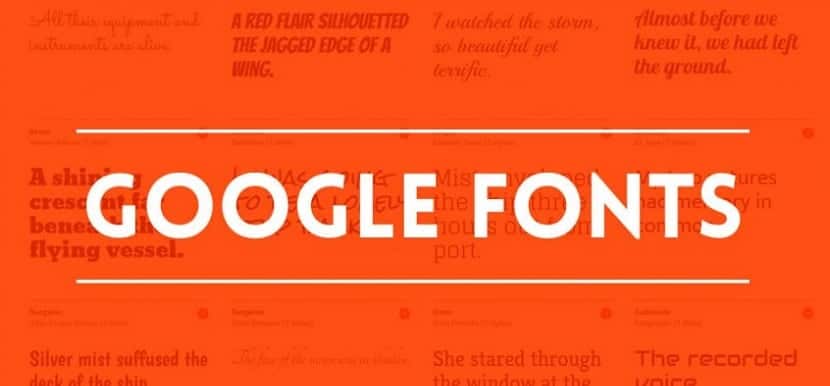
La прилагођавање вашег система Иде између једноставне теме, пакета икона, неке теме за радно окружење, такође овај део прилагођавања се носи са променом слова слова систем, тако да имамо много могућности за њега.
Поред тога, употреба фонтова није ограничена на употребу у систему, такође лкао што можете користити у својим документима богат текст, презентације, уређивање лик, укључите их у веб странице, међу осталима.
Зато овог пута хајде да разговарамо о одличној апликацији да нас подржи у потрази за изворима.
Фонт Финдер ГТК3 апликација бесплатног и отвореног кода да користи се за претрагу и инсталирање лако гоогле фонтови у нашем систему из датотеке Гоогле фонтова. Фонт Финдер је написан на програмском језику Руст.
За разлику од Типецатцхер-а, који користи Питхон, Фонт Финдер можете филтрирати изворе према њиховим категоријама, има нула Питхон рунтиме зависности и има много боље перформансе и потрошњу ресурса.
Како инсталирати Фонт Финдер на Линук?
Si да ли желите да инсталирате ову апликацију на свој систем, можемо спровести поступак на два начина.
Први начин да инсталирате Фонт Финдер на ваш систем је уз помоћ Руст, ако имате инсталиран овај језик само у вашем тиму морате извршити следећу команду:
cargo install fontfinder
El други начин инсталације је путем Флатпак-а, тако да морате имати подршку овога у свом систему.
Да бисте инсталирали Фонт Финдер, морате отворити терминал и извршити следећу наредбу:
flatpak install flathub io.github.mmstick.FontFinder
Само треба мало причекати да се инсталација заврши. Када се то заврши, можете наставити са отварањем апликације тако што ћете је потражити у менију апликације.
Како се користи Фонт Финдер?
Отварамо апликацију ако је не можете пронаћи у менију апликације можете отворити помоћу следеће команде:
flatpak run io.github.mmstick.FontFinder
Отворите апликацију састаће се овај једноставан и интуитиван интерфејс. У овоме ће видети сви Гоогле веб фонтови наведени на левој табли, коју ће моћи да одаберу и моћи ће да визуализују захваљујући прегледу одговарајућег извора на десној бочној табли.
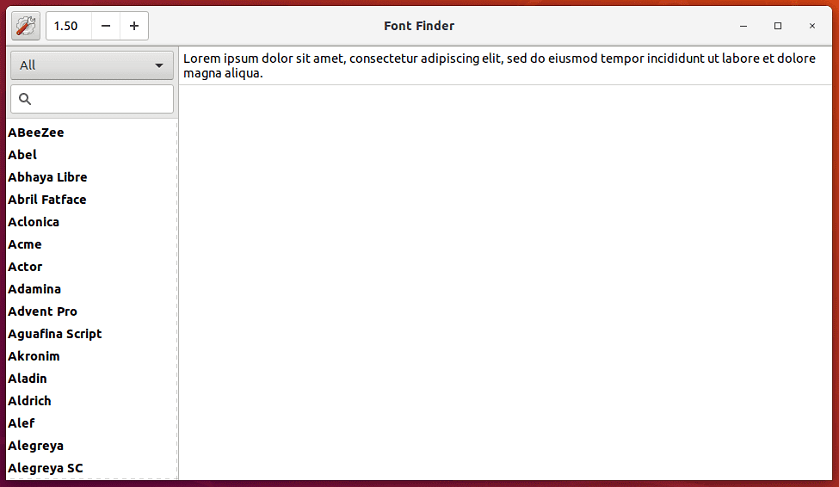
такође апликација има оквир где у оквир за преглед можете да откуцате било коју реч да бисте видели како ће се речи појавити у изабраном фонту.
Да бисте потражили фонт ако знате његово име постоји оквир Претрага у горњем левом углу да омогућава вам претрагу брзо фонт по вашем избору.
Фонт Финдер подразумевано приказује све врсте фонтова. Међутим, фонтове по категоријама можете приказати у падајућем оквиру категорије изнад оквира за претрагу.
Сада да изведемо инсталирање фонта на систем са Фонт Финдер-ом, једноставно изаберите извор од вашег интереса и кликните на дугме за инсталацију налази се на врху апликације.
Да бисте проверили да ли је фонт правилно инсталиран, можете испробати било коју апликацију за обраду текста и потражити фонт на листи учитаних фонтова.
Супротно томе, ако желимо да деинсталирамо фонт, то можемо учинити на исти начин, једноставно одаберите фонт који желите да уклоните на табли претраживача фонта и кликните на дугме за деинсталацију.
Како променити боју интерфејса Фонт Финдер-а?
Фонт Финдер има две коже, она која се подразумевано испоручује је светла боја, али ово можемо променитин дугме за подешавања онај са фигуром зупчаника који се налази у горњем левом углу и овде моћи ће да изврше промену за тамни интерфејс.
Како деинсталирати Фонт Финдер?
Да бисте деинсталирали апликацију са система, отворите терминал и извршите следећу наредбу:
flatpak uninstall io.github.mmstick.FontFinder